w7怎么调整电脑字体大小_Win7默认字体大小设置步骤
发布时间:2024-03-23
来源:绿色资源网
在使用windows 7操作系统时,有时候我们会觉得电脑字体的大小不太合适,需要进行调整,调整电脑字体大小可以让我们更加舒适地浏览网页和使用软件。在Win7中,调整默认字体大小并不复杂,只需按照一定的步骤即可轻松完成。通过调整字体大小,我们可以提高电脑的可视性和易用性,让我们的工作和学习更加顺畅。接下来让我们一起来了解Win7默认字体大小设置的具体步骤吧。
具体方法:
1.当然可以的,找到桌面空白区域右键---选择“个性化”如下图
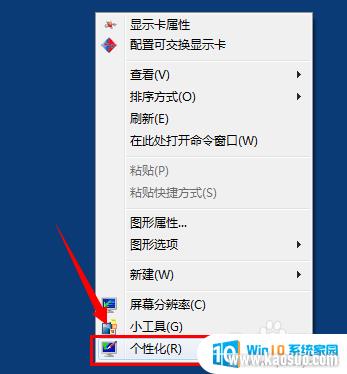
2.点击 “外观和个性化”设置选项中,找到“显示”功能
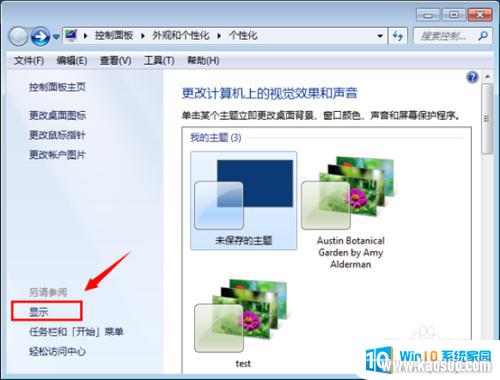
3.出现的显示功能对话框中,找到“设置自定义文本大小DPI”的设置选项,如箭头位置
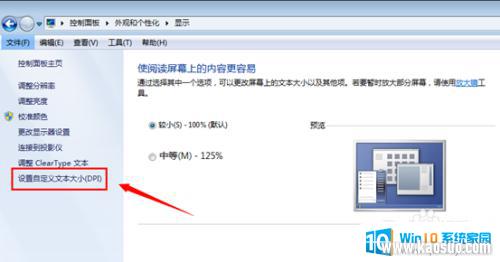
4.在自定义DPI设置中,默认是100%的大小。可以进行调整选择,如选择200%就是放大2倍
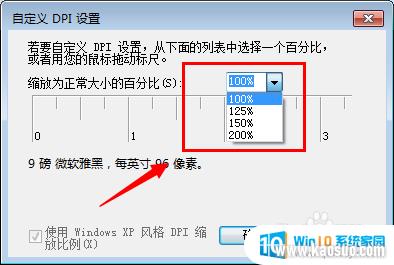
5.?? 设置好之后,在显示菜单中会有“是阅读屏幕上的内容更容易”出现了刚刚的几个选项。应用点击“立即注销”可以马上生效
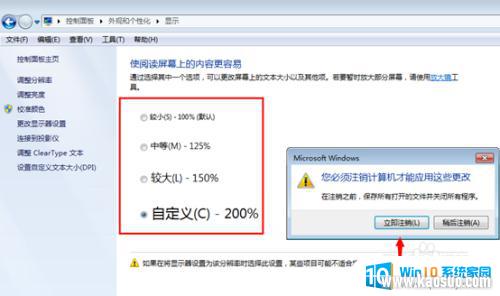
以上就是w7如何调整电脑字体大小的全部内容,如果您还有疑问,可以按照小编的方法进行操作,希望对大家有所帮助。
分类列表
换一批
手游推荐
手游排行榜
推荐文章
- 1win7的设备管理器_win7设备管理器打开步骤详解
- 2win7怎么看固态硬盘是哪个盘_怎样查看电脑硬盘是固态还是机械
- 3音响插电脑上没声音怎么设置win7_WIN7系统台式电脑插入音响没有声音的解决方法
- 4w7电脑怎么息屏幕_Win7电脑熄屏设置方法
- 5windows7电脑蓝牙怎么连接_win7电脑连接蓝牙耳机步骤
- 6win7的屏幕保护时间在哪设置_win7系统屏保时间设置步骤
- 7win7怎么查看用户名和密码_如何查看电脑的用户名和密码
- 8win7连接网络无法上网_win7无法上网但网络连接正常怎么办
- 9win7处理器个数设置几个好_处理器个数设置几个最合理
- 10win7笔记本怎么连接蓝牙_Win7系统如何开启蓝牙功能
















